如何使用 After Effects 导出 GIF 以及创建过程
您是否想过如何在 After Effects 中保存 GIF?如果您正在寻找在 After Effects 中导出 GIF 的合法流程,那么您就来对地方了。也许您不知道 After Effects 不支持原生导出 GIF。您必须使用其他解决方法来实现这一点。在这篇博文中,我们将教您 如何从 After Effects 导出 GIF 以不同的方式。此技术可确保您可以保存可在不同平台上共享的循环动画。
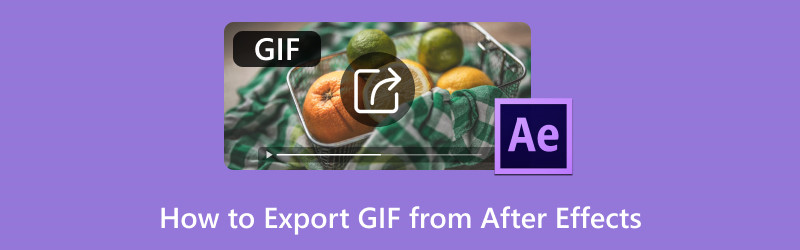
页面内容
第 1 部分:从 After Effects 导出 GIF
After Effects 以其丰富的编辑工具和功能而闻名。但是,从 After Effects 中将项目导出为 GIF 从未如此简单。它需要额外的步骤和一些技术专业知识才能实现这一点。更不用说,您将无法以 GIF 格式导出您的项目。但通过插件,您可以成功地将项目导出为 GIF。
以下是在 After Effects 中导出动画 GIF 的方法:
第1步。首先,您必须从其官方网站获取 GifGun 进行安装。由于 After Effects 本身不支持导出 GIF,因此此插件至关重要。
第2步。在启动导出过程之前,请确保您的 After Effects 项目已全部设置完毕。之后,在 项目 控制板。
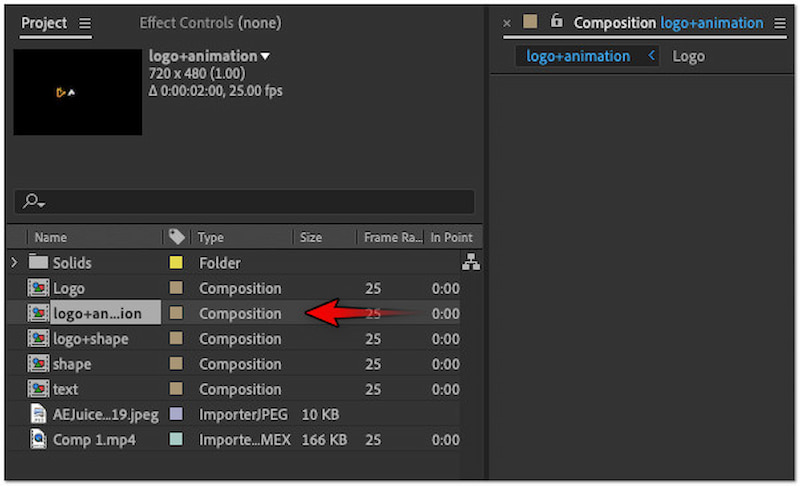
第三步. 切换到顶部菜单中的“窗口”选项卡并选择 吉夫枪 插件。在 GifGun 窗口中,单击 齿轮 按钮配置输出参数。
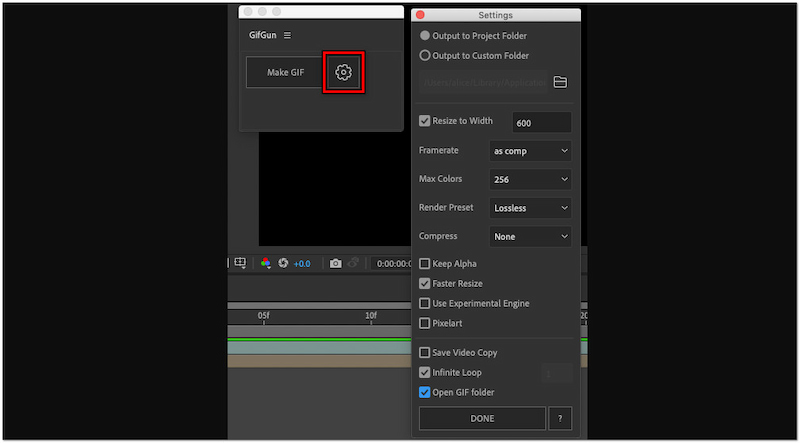
第4步。在此阶段,点击 制作 GIF 开始渲染过程。请注意,这可能需要一些时间,具体取决于您的 GIF 的大小和复杂程度。
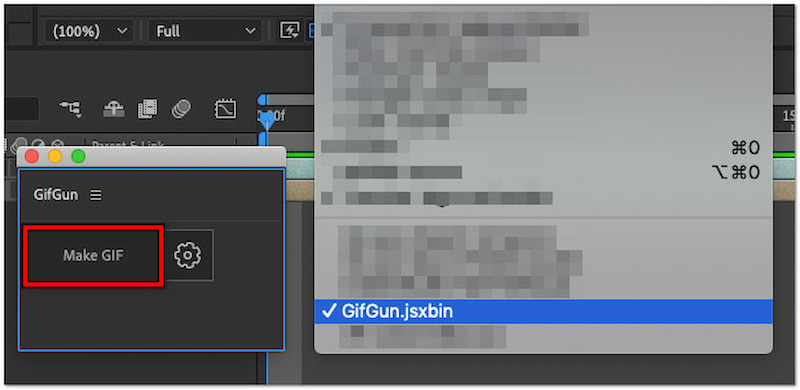
注意: 默认情况下,GIF 动画将一直循环播放。您可以根据自己的喜好选择 循环 GIF 一次或两次。
第 2 部分:如何在 After Effects 中制作 GIF
如果您想为在线内容添加一些创意,GIF 是一个很好的方法。这些动画文件允许您添加交互元素,以在社交媒体平台上展示您的创造力。 After Effects 是一款功能强大且用途广泛的软件,包含用于创建令人惊叹的 GIF 的动画工具。但是,如果您不是专业人士,这个过程可能会令人困惑。
以下是在 After Effects 中创建动画 GIF 的方法:
第1步。首先转到“构图”选项卡并选择 新作曲 从下拉菜单中选择。根据项目偏好设置合成参数。
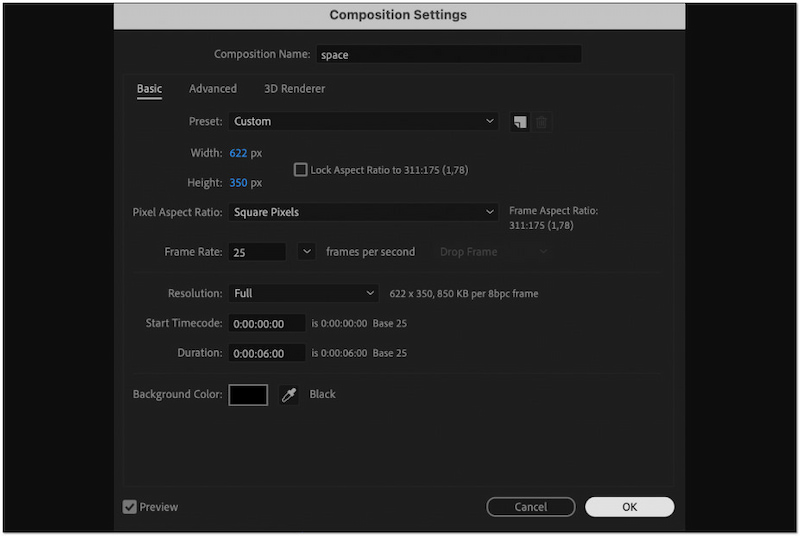
第2步完成后,切换到文件选项卡并选择 进口 添加资产。在“项目”面板中组织您的资产,以便您轻松访问它们。
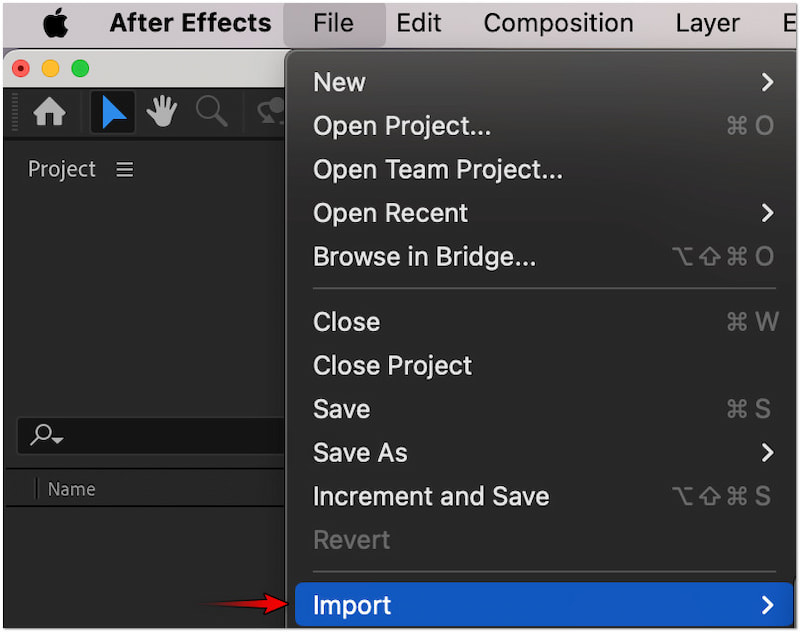
第三步. 将导入的资产按所需顺序排列并开始动画。对不透明度、位置、旋转和比例进行关键帧设置,为您的元素注入新的活力。
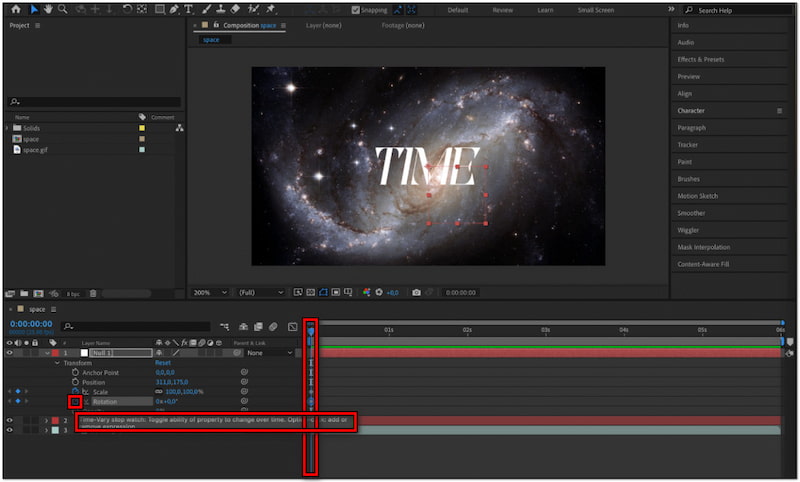
第4步。使用图形编辑器使 GIF 看起来更专业。配置动画的速度和流程,以确保其无缝运行。
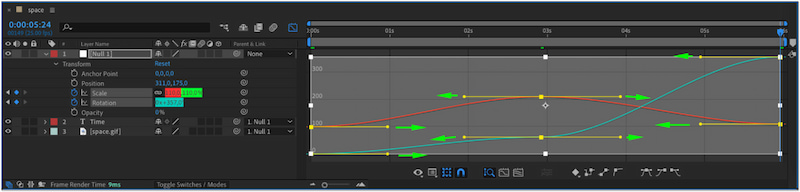
第5步. 进入图层选项卡,点击新建,然后选择 调整图层. 创建一个调整层并将其放置在其他层的顶部。
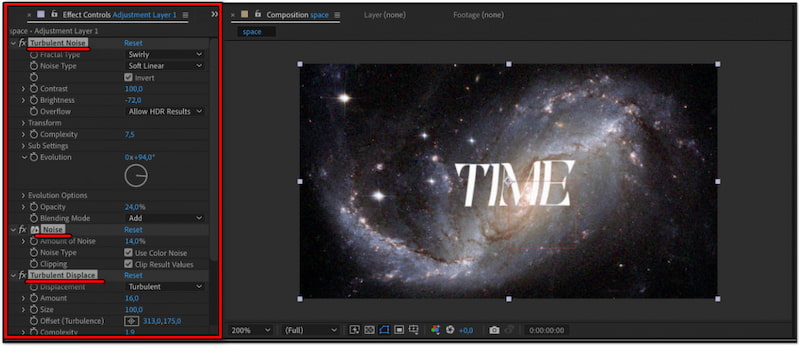
小费
第 3 部分。奖励:创建 GIF 的最佳工具
假设你的目标是轻松创建和导出 GIF;After Effects 很难处理。考虑其他选项,例如 Vidmore视频转换 可以使这个过程更加方便。它的名字听起来可能很有限,但它是一款多功能软件。除了转换媒体文件外,它还配备了一套拥有 20 多种基本工具的工具集。其中包括一个专用的 GIF 制作器,用于创建和导出个性化的动画 GIF。
更不用说,Vidmore 视频转换器为您提供了两种创建 GIF 的选项。您可以导入视频并将其剪切成首选片段以制作 GIF。另一方面,您可以添加多张照片来创建 GIF 序列。不仅如此,它还允许您编辑 GIF 以使其更具创意。您可以使用旋转、裁剪、添加滤镜、调整效果以及插入水印文本或自定义图像的工具。
以下是从 After Effects 替代方案创建和导出 GIF 的方法:
第1步。首先,免费下载Vidmore Video Converter。安装多媒体软件并等待安装过程完成。
第2步。完成安装后,立即启动 Vidmore 视频转换器。切换到工具箱选项卡并选择 GIF制作工具 从可用的工具。
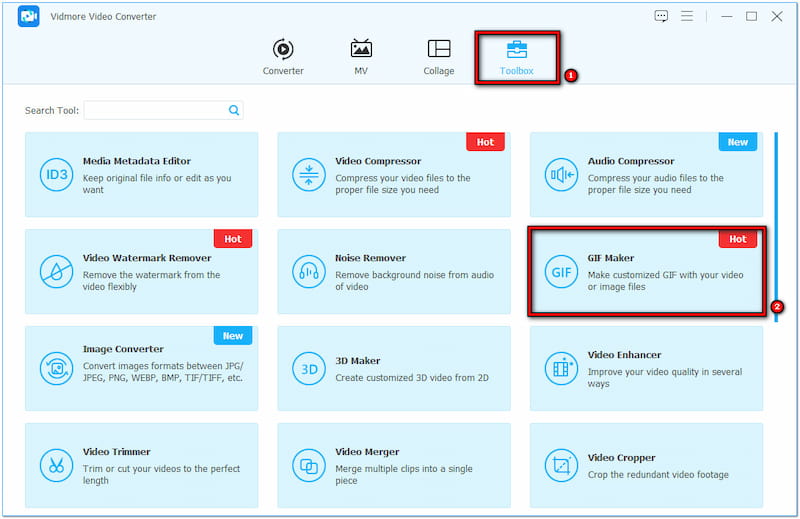
第三步。单击后,系统将提示您上传媒体文件。在本教程中,我们将选择 视频转GIF 选项来演示 GIF 创作。
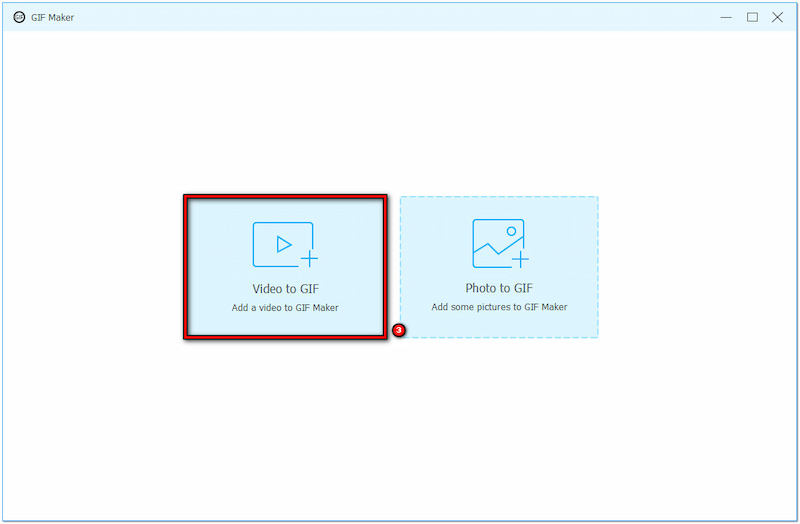
第4步。此时,点击 编辑 开始提升您的 GIF。您可以执行以下操作:
旋转和裁剪: 根据您的喜好校正 GIF 的方向和尺寸。
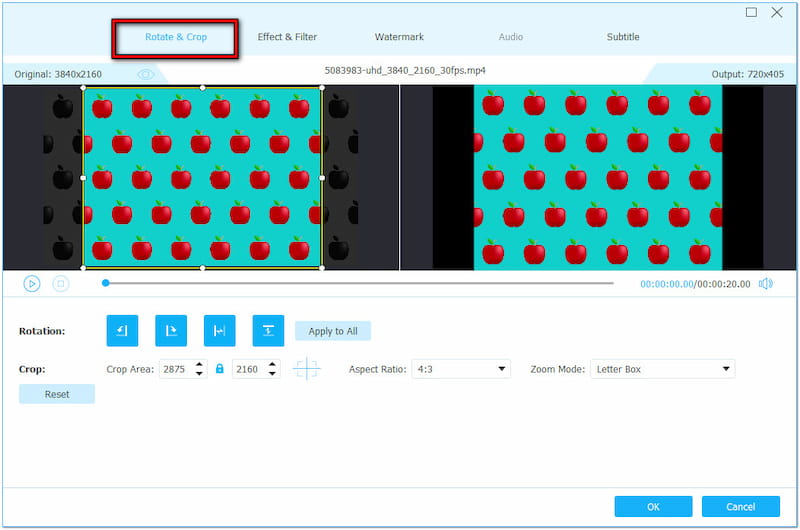
效果和滤镜: 调整对比度、饱和度、亮度和色调等基本效果或添加滤镜。
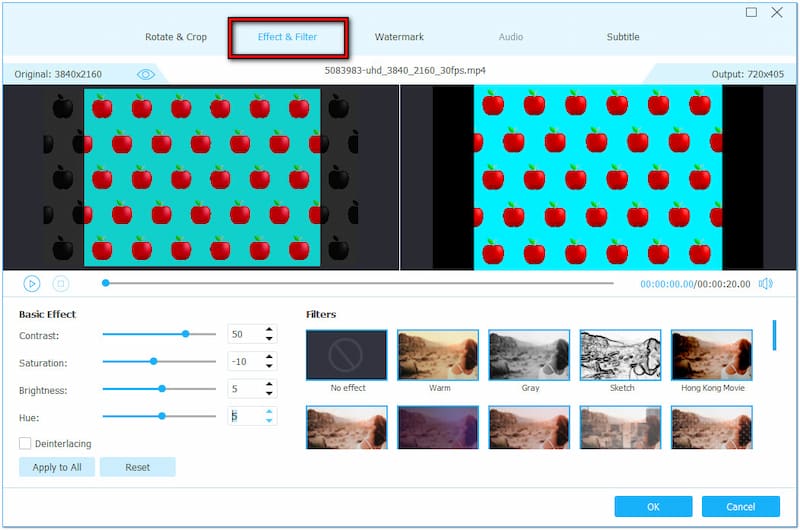
水印: 将个性化文本叠加到您的 GIF 或上传自定义图像/贴纸。

第5步完成上一步后,勾选循环动画,确保有循环效果。然后点击 生成 GIF 将您创建的 GIF 导出至本地驱动器。

Vidmore 视频转换器提供了更快的创建和导出 GIF 的工作流程。通过 GIF 制作器,您可以轻松生成符合您偏好的创意 GIF。您可能还对如何 从图像制作 GIF;只需检查这一项。
第 4 部分。有关从 After Effects 导出 GIF 的常见问题解答
如何在 After Effects 中压缩 GIF?
将分辨率设置为一半并降低项目的帧速率以压缩 GIF。此外,如果 GIF 的持续时间太长,请考虑修剪它。
如何在 After Effects 中快速导出?
实际上,没有办法在 After Effects 中快速导出 GIF。如果您正在寻找一种快速有效的解决方案来导出 GIF,请将其保存为其他格式并使用 GIF 转换器。
如何在 After Effects 中反转 GIF?
只需选择图层的关键帧并右键单击它们。然后,选择关键帧助手并单击时间反向关键帧即可 反向 GIF 在 After Effects 中。
结论
就这样!现在您已经知道如何从 After Effects 导出 GIF。使用插件可以从 After Effects 导出 GIF。但是,许多非专业人士发现这个过程有点困难,因为它需要专业知识。这就是为什么我们介绍 Vidmore Video Converter 作为轻松创建和导出 GIF 的首选平台。如果您知道在 After Effects 中导出 GIF 的另一种解决方案,请在下面的评论中与我们分享。



